Semplici modi per creare un modulo di pagamento WordPress con calcolo
Pubblicato: 2021-02-11
La vendita di articoli sul tuo sito Web WordPress a volte può essere ingombrante. Non sarai in grado di farlo semplicemente tramite il tuo sito Web WordPress per impostazione predefinita!
Se la tua attività consiste nel vendere prodotti online tramite il tuo sito Web WordPress, devi semplificare un modo semplice per accettare pagamenti online in modo sicuro e senza sforzo per i tuoi clienti.
Detto questo, dovresti offrire più opzioni di prodotti o servizi dal tuo sito Web WordPress con i mezzi dei tuoi moduli WordPress online.
Fortunatamente, puoi farlo con l'utilizzo del miglior plugin per la creazione di moduli di WordPress!
Grazie al plug-in per la creazione di moduli di ARForms WordPress, un plug-in definitivo unico nel suo genere che offre un fantastico set di funzionalità di livello altamente avanzato per aiutarti a creare non solo moduli di contatto, ma piuttosto può accettare pagamenti tramite moduli WordPress per vari scopi.
Cioè, puoi accettare pagamenti per i tuoi prodotti o servizi, eventi o persino addebitare la quota di registrazione a seconda della selezione dell'utente.
Ora, creare un modulo di pagamento WordPress è una cosa, ma se vuoi mostrare un modulo di pagamento WordPress in grado di eseguire un calcolo matematico, allora è possibile con il plugin ARForms per la creazione di moduli WordPress.
Come con il plug-in per la creazione di moduli di ARForms WordPress, i tuoi visitatori possono essere in grado di ottenere l'esperienza di acquisto senza interruzioni per più prodotti per acquistare immediatamente i tuoi più prodotti!
Qui in questo articolo, ti porteremo alla guida passo passo che ti aiuterà a creare e costruire un modulo WordPress che ti permetta di accettare i pagamenti contemporaneamente.
Ti porteremo ai metodi guidati per creare un modulo di pagamento WordPress con calcolo.
Metodi per creare i moduli di pagamento WordPress in grado di gestire le transazioni
Ti mostreremo esattamente l'utilizzo del plugin ARForms per la creazione di moduli WordPress:
Ecco i passaggi da cercare per creare un modulo di pagamento WordPress con il plug-in per la creazione di moduli WordPress di ARForms:
Metodo 1: creazione del modulo d'ordine online di WordPress da zero
Bene, quando installi e attivi il plug-in per la creazione di moduli di ARForms WordPress, puoi quindi accedere a ARForms> Aggiungi nuovo modulo direttamente dalla dashboard di WordPress.
Sarai in grado di vedere la nuova finestra che si apre con le opzioni di Modulo vuoto, Modelli e Moduli di esempio .
La prima opzione di un modulo vuoto può essere selezionata se desideri creare e creare un modulo di pagamento WordPress da zero.
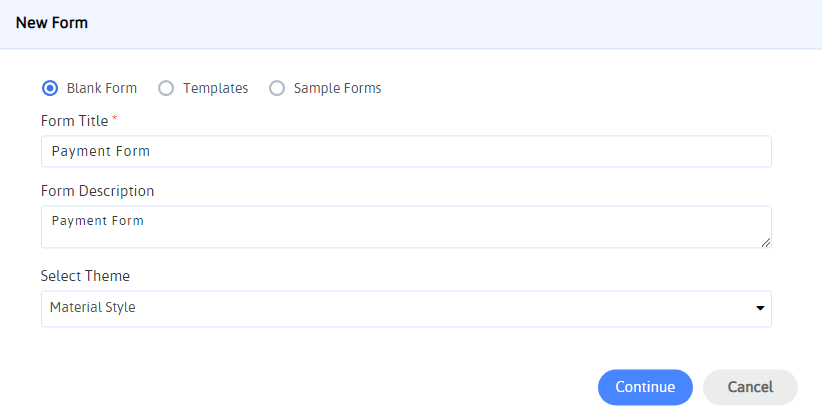
Se devi creare un modulo di pagamento scegliendo il modulo vuoto, devi considerare di aggiungere tutti i campi dall'inizio.
Di seguito sono riportati i campi da considerare durante la creazione e la creazione di un modulo di pagamento:
Inserimento di campi per le opzioni del prodotto.
Prima di tutto, dovresti includere i seguenti campi nel modulo d'ordine online:
Alla fine, dovresti configurare il tuo modulo di pagamento WordPress con i popolari gateway di pagamento. Bene, il plug-in per la creazione di moduli di ARForms WordPress offre metodi di pagamento popolari come Authorize.Net, PayPal, Stripe e altri.
Approfondiremo l'argomento nel passaggio successivo della scelta di un modulo di pagamento WordPress con l'opzione di calcolo con modelli in ARForms.
Metodo 2: selezione di un modulo di pagamento WordPress con il calcolo per i modelli pre-costruiti ARForms
Questa è l'opzione che vedrai accanto all'opzione Modulo vuoto quando vai su ARForms> Aggiungi nuovo modulo . Puoi semplicemente selezionare il modulo d'ordine predefinito dai modelli che ti mostreranno il modulo di pagamento predefinito in modo semplice.

Ecco come appare il modulo di pagamento quando selezioni il Modulo d'ordine dai Modelli.
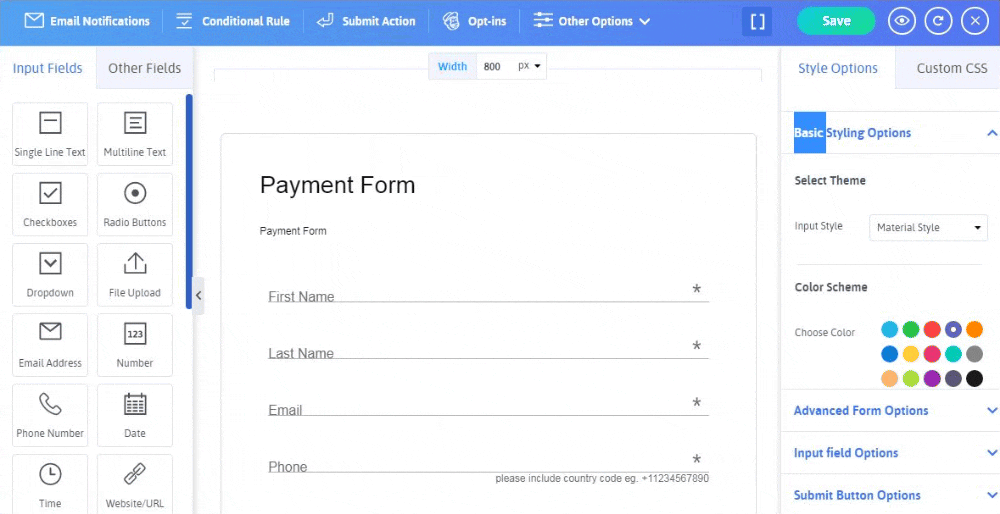
Bene, potresti pensare che questo sia un modulo piuttosto lungo e lungo da guardare, giusto? Ma la bellezza del plug-in per la creazione di moduli di ARForms WordPress è tale che puoi facilmente dividere il modulo lungo e lungo in un modulo a più fasi .
Se ti stai chiedendo come farlo? Quindi è semplicemente fatto con l'uso dell'opzione Interruzione di pagina che puoi trovare nell'opzione Altri campi sul lato sinistro dell'editor di moduli ARForms.
Diamo un'occhiata all'immagine qui sotto per verificare come aggiungere l'opzione "Campo Interruzione di pagina:
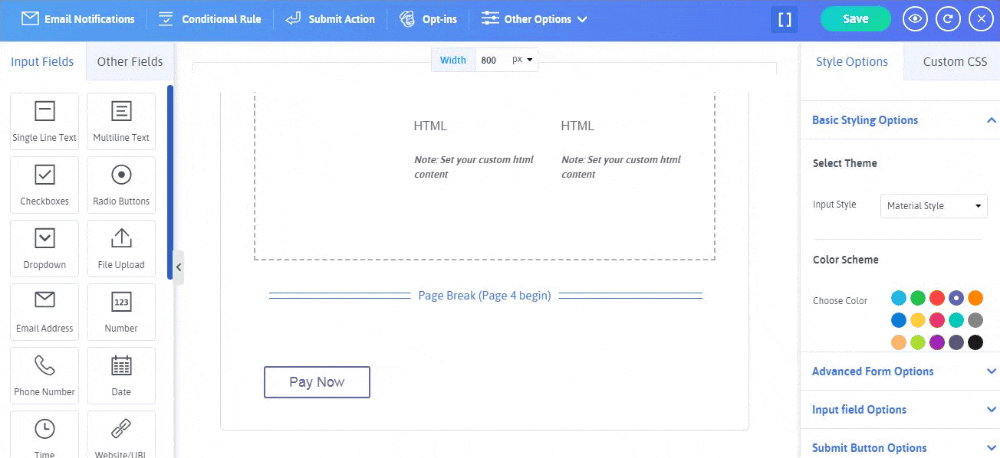
Infine, quando il modulo di pagamento diventa attivo sul tuo sito Web WordPress, il modulo di pagamento apparirà come il modulo in più passaggi e non un modulo lungo.
Dai un'occhiata all'immagine qui sotto per vedere come viene visualizzato il modulo di pagamento dal vivo:
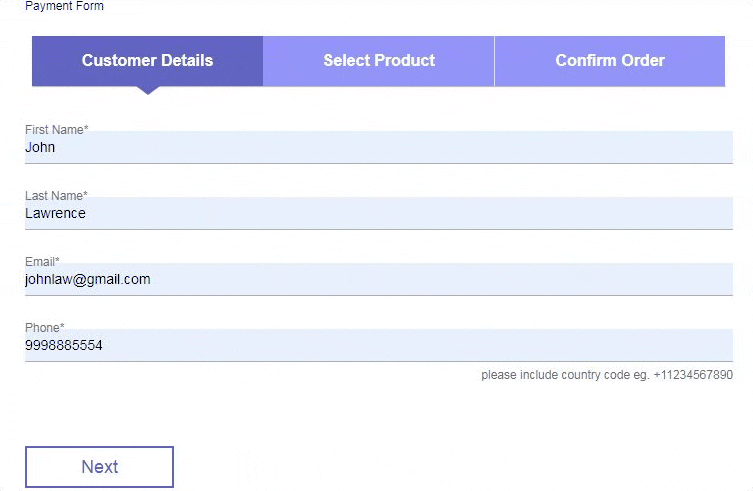
Hai notato la parte totale complessiva della fase di selezione del prodotto? Lì, puoi vedere che il primo prodotto costa $ 10, il secondo costa $ 20 e $ 30 per il terzo prodotto. Quindi, quando selezioniamo 1 quantità per tutti e 3 i prodotti, il modulo di pagamento fornisce automaticamente il totale complessivo di $ 60.
Ciò viene fatto utilizzando l'opzione Campo HTML attivando l'opzione Attiva/disattiva totale parziale.
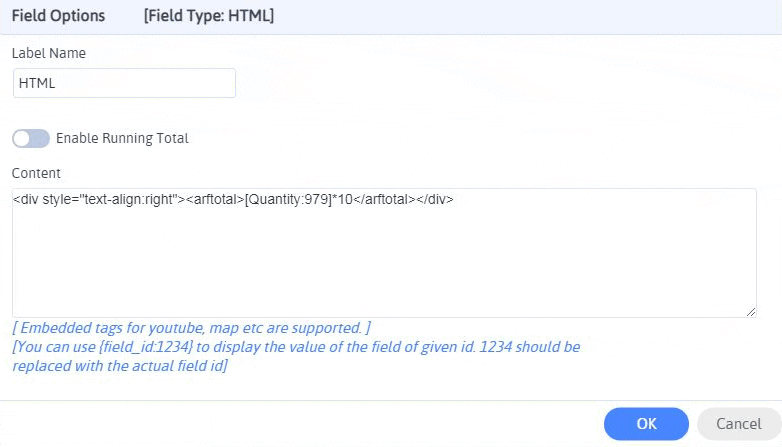
Mentre applichi il modulo di pagamento dai modelli ARForms, se desideri ulteriore personalizzazione e desideri personalizzare con alcune opzioni di stile in più, non devi preoccuparti poiché puoi applicare facilmente varie opzioni di stile , anche se vuoi rendere il tuo modulo di pagamento più attraente, quindi puoi utilizzare anche l'opzione CSS personalizzato .
Controlla l'immagine qui sotto per lo stesso:
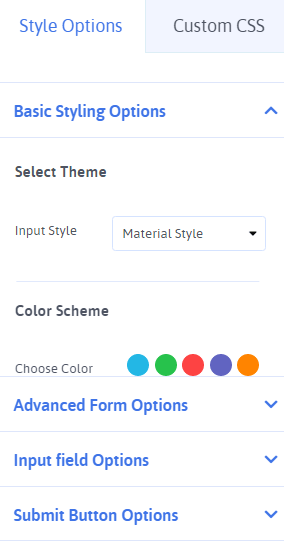
Inoltre, ti immergeremo nella configurazione del tuo modulo di pagamento WordPress con il metodo di pagamento. Supponiamo, ad esempio, che tu debba configurare il modulo WordPress di pagamento creato con Configurazione PayPal.
Per questo, devi accedere a ARForms> Configurazione PayPal . Verrai indirizzato alla nuova finestra di Configurazione PayPal .
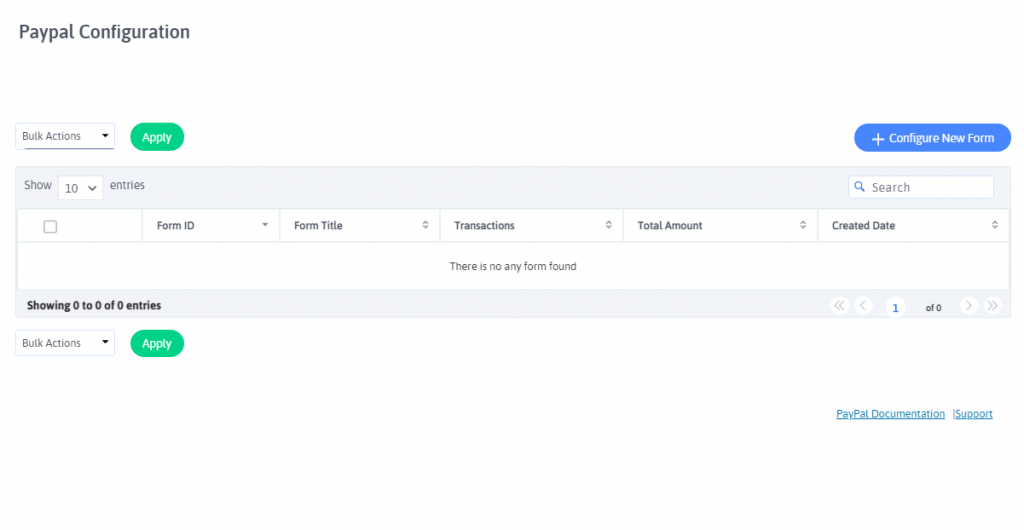
Devi fare clic sull'opzione Configura nuovo modulo che ti porterà alla nuova schermata per selezionare facilmente il tuo modulo di pagamento WordPress e configurarlo con PayPal.
Vedrai molte più opzioni nella schermata di configurazione di PayPal.
Se vuoi saperne di più sulla configurazione di PayPal con ARForms, leggi la nostra documentazione sull'integrazione di ARForms PayPal.
Metodo 3: scegli il modulo di pagamento WordPress dai moduli di esempio
Infine, se il modulo di pagamento WordPress sopra indicato non soddisfa i requisiti del modulo di pagamento, puoi fare un passo avanti e selezionare il modulo d'ordine WordPress che può essere trovato in ARForms> Aggiungi nuovo modulo> Moduli di esempio .
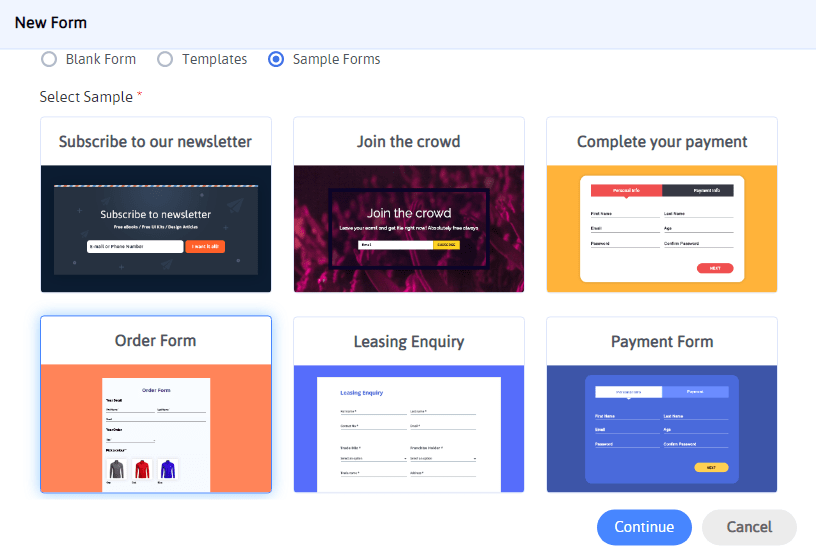
Questo è il tipo di modulo d'ordine WordPress adatto se desideri mostrare più prodotti.
Il modulo d'ordine WordPress di esempio predefinito in ARForms mostra le diverse varianti delle magliette con diversi colori e taglie.
Quindi, ogni volta che un cliente sceglie una o più magliette (riempiendo la quantità) dal modulo d'ordine di WordPress, riceverà automaticamente l'importo totale
Dai un'occhiata all'immagine qui sotto che mostra il modulo d'ordine di WordPress con più selezioni di prodotti (selezionando la taglia, l'opzione di scelta del colore, la quantità totale con l'importo totale)
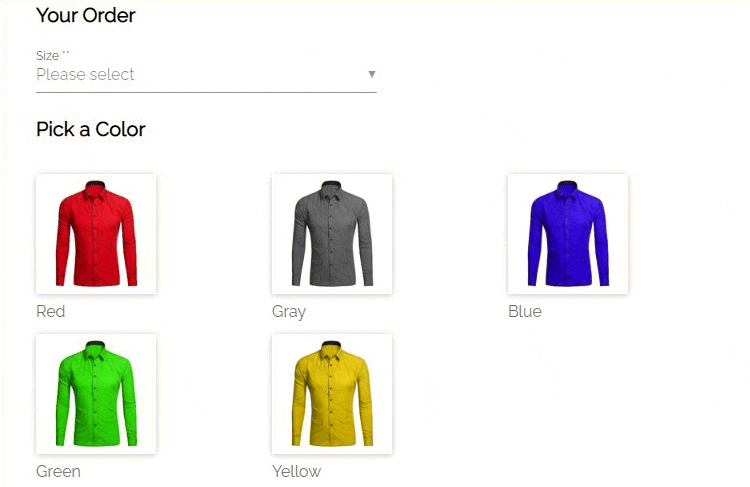
Bene, tutte le cose del modulo d'ordine sopra sono possibili con i campi seguenti:
E per ogni evenienza, se desideri utilizzare i moduli di pagamento di ARForms WordPress con i famosi page builder come WPBakery Page Builder, Cornerstone ed Elementor, il plug-in per la creazione di moduli di ARForms WordPress ha quello coperto per questo dato che puoi trovare i blocchi nativi per quello!
A voi
Infine, puoi utilizzare la funzione premium del plug-in per la creazione di moduli di ARForms come i calcoli matematici per creare un modulo di pagamento WordPress come un professionista. Inoltre, è necessario garantire l'integrazione del metodo di pagamento come PayPal, Stripe e altro per iniziare a guadagnare vendendo più prodotti/servizi utilizzando il plug-in per la creazione di moduli di ARForms WordPress.
Hai trovato questo post una buona lettura? Condividilo sui canali dei social media per mostrarci il tuo supporto!
Se la tua attività consiste nel vendere prodotti online tramite il tuo sito Web WordPress, devi semplificare un modo semplice per accettare pagamenti online in modo sicuro e senza sforzo per i tuoi clienti.
Detto questo, dovresti offrire più opzioni di prodotti o servizi dal tuo sito Web WordPress con i mezzi dei tuoi moduli WordPress online.
Fortunatamente, puoi farlo con l'utilizzo del miglior plugin per la creazione di moduli di WordPress!
Grazie al plug-in per la creazione di moduli di ARForms WordPress, un plug-in definitivo unico nel suo genere che offre un fantastico set di funzionalità di livello altamente avanzato per aiutarti a creare non solo moduli di contatto, ma piuttosto può accettare pagamenti tramite moduli WordPress per vari scopi.
Cioè, puoi accettare pagamenti per i tuoi prodotti o servizi, eventi o persino addebitare la quota di registrazione a seconda della selezione dell'utente.
Ora, creare un modulo di pagamento WordPress è una cosa, ma se vuoi mostrare un modulo di pagamento WordPress in grado di eseguire un calcolo matematico, allora è possibile con il plugin ARForms per la creazione di moduli WordPress.
Come con il plug-in per la creazione di moduli di ARForms WordPress, i tuoi visitatori possono essere in grado di ottenere l'esperienza di acquisto senza interruzioni per più prodotti per acquistare immediatamente i tuoi più prodotti!
Qui in questo articolo, ti porteremo alla guida passo passo che ti aiuterà a creare e costruire un modulo WordPress che ti permetta di accettare i pagamenti contemporaneamente.
Ti porteremo ai metodi guidati per creare un modulo di pagamento WordPress con calcolo.
Metodi per creare i moduli di pagamento WordPress in grado di gestire le transazioni
Ti mostreremo esattamente l'utilizzo del plugin ARForms per la creazione di moduli WordPress:
Ecco i passaggi da cercare per creare un modulo di pagamento WordPress con il plug-in per la creazione di moduli WordPress di ARForms:
Metodo 1: creazione del modulo d'ordine online di WordPress da zero
Bene, quando installi e attivi il plug-in per la creazione di moduli di ARForms WordPress, puoi quindi accedere a ARForms> Aggiungi nuovo modulo direttamente dalla dashboard di WordPress.
Sarai in grado di vedere la nuova finestra che si apre con le opzioni di Modulo vuoto, Modelli e Moduli di esempio .
La prima opzione di un modulo vuoto può essere selezionata se desideri creare e creare un modulo di pagamento WordPress da zero.
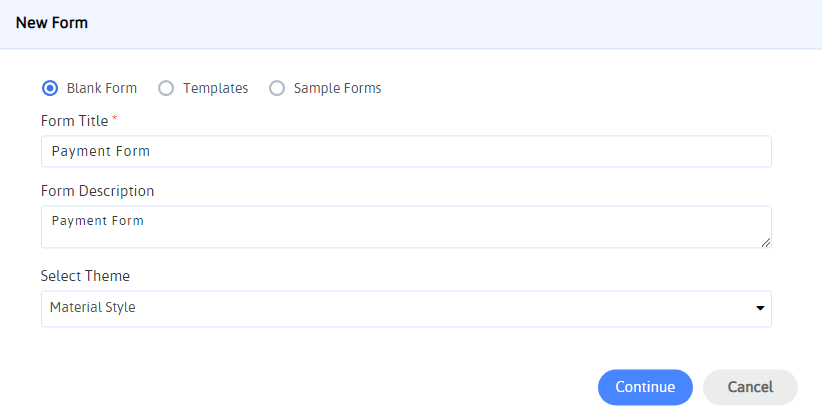
Se devi creare un modulo di pagamento scegliendo il modulo vuoto, devi considerare di aggiungere tutti i campi dall'inizio.
Di seguito sono riportati i campi da considerare durante la creazione e la creazione di un modulo di pagamento:
Inserimento di campi per le opzioni del prodotto.
Prima di tutto, dovresti includere i seguenti campi nel modulo d'ordine online:
- Informazioni sul cliente come (Nome, Cognome, Email, Numero di telefono)
- Casella di controllo singola
- Elenco caselle di controllo (Aggiunta delle immagini nelle caselle di controllo)
- Menu a discesa
- Calcoli matematici
- Dettagli di fatturazione
Alla fine, dovresti configurare il tuo modulo di pagamento WordPress con i popolari gateway di pagamento. Bene, il plug-in per la creazione di moduli di ARForms WordPress offre metodi di pagamento popolari come Authorize.Net, PayPal, Stripe e altri.
Approfondiremo l'argomento nel passaggio successivo della scelta di un modulo di pagamento WordPress con l'opzione di calcolo con modelli in ARForms.
Metodo 2: selezione di un modulo di pagamento WordPress con il calcolo per i modelli pre-costruiti ARForms
Questa è l'opzione che vedrai accanto all'opzione Modulo vuoto quando vai su ARForms> Aggiungi nuovo modulo . Puoi semplicemente selezionare il modulo d'ordine predefinito dai modelli che ti mostreranno il modulo di pagamento predefinito in modo semplice.

Ecco come appare il modulo di pagamento quando selezioni il Modulo d'ordine dai Modelli.
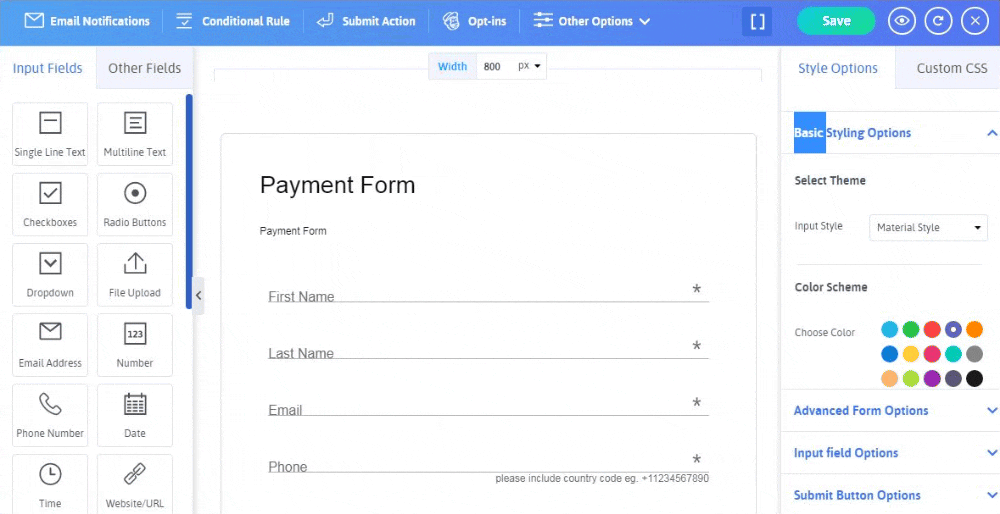
Bene, potresti pensare che questo sia un modulo piuttosto lungo e lungo da guardare, giusto? Ma la bellezza del plug-in per la creazione di moduli di ARForms WordPress è tale che puoi facilmente dividere il modulo lungo e lungo in un modulo a più fasi .
Se ti stai chiedendo come farlo? Quindi è semplicemente fatto con l'uso dell'opzione Interruzione di pagina che puoi trovare nell'opzione Altri campi sul lato sinistro dell'editor di moduli ARForms.
Diamo un'occhiata all'immagine qui sotto per verificare come aggiungere l'opzione "Campo Interruzione di pagina:
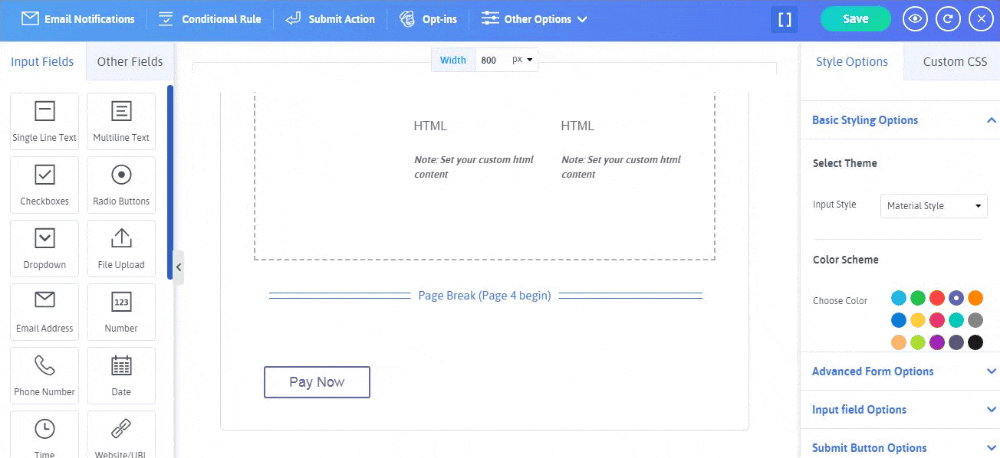
Infine, quando il modulo di pagamento diventa attivo sul tuo sito Web WordPress, il modulo di pagamento apparirà come il modulo in più passaggi e non un modulo lungo.
Dai un'occhiata all'immagine qui sotto per vedere come viene visualizzato il modulo di pagamento dal vivo:
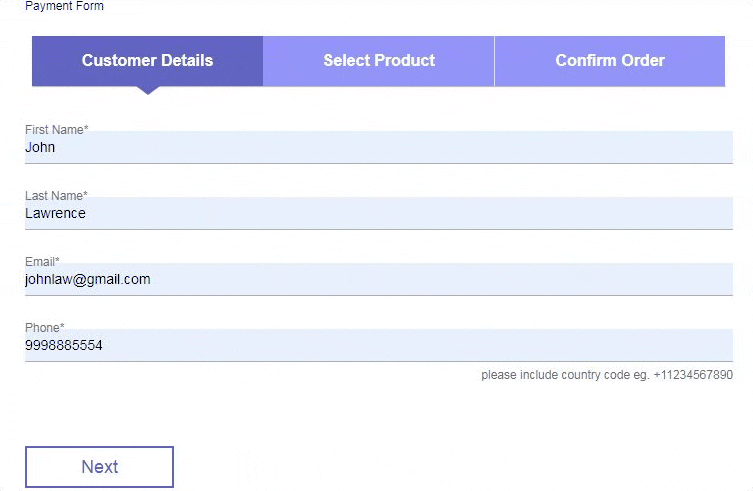
Hai notato la parte totale complessiva della fase di selezione del prodotto? Lì, puoi vedere che il primo prodotto costa $ 10, il secondo costa $ 20 e $ 30 per il terzo prodotto. Quindi, quando selezioniamo 1 quantità per tutti e 3 i prodotti, il modulo di pagamento fornisce automaticamente il totale complessivo di $ 60.
Ciò viene fatto utilizzando l'opzione Campo HTML attivando l'opzione Attiva/disattiva totale parziale.
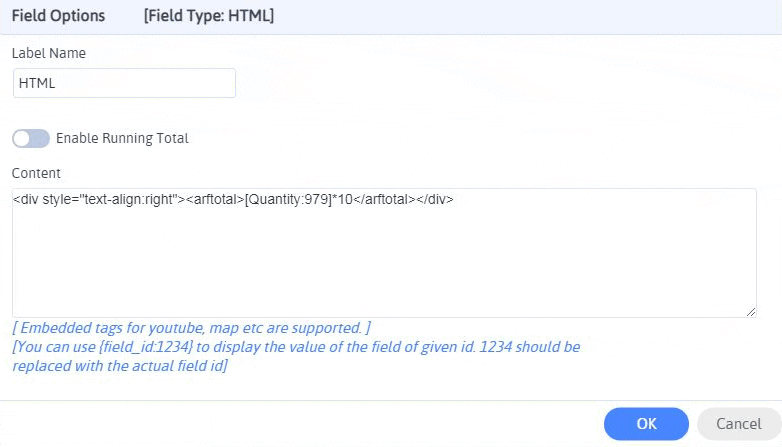
Mentre applichi il modulo di pagamento dai modelli ARForms, se desideri ulteriore personalizzazione e desideri personalizzare con alcune opzioni di stile in più, non devi preoccuparti poiché puoi applicare facilmente varie opzioni di stile , anche se vuoi rendere il tuo modulo di pagamento più attraente, quindi puoi utilizzare anche l'opzione CSS personalizzato .
Controlla l'immagine qui sotto per lo stesso:
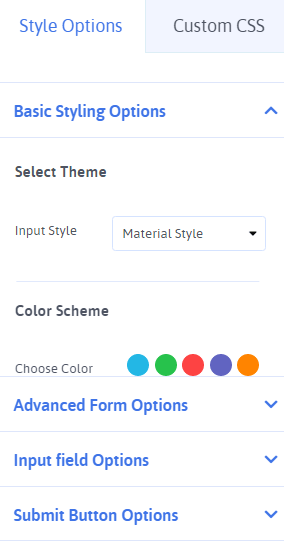
Inoltre, ti immergeremo nella configurazione del tuo modulo di pagamento WordPress con il metodo di pagamento. Supponiamo, ad esempio, che tu debba configurare il modulo WordPress di pagamento creato con Configurazione PayPal.
Per questo, devi accedere a ARForms> Configurazione PayPal . Verrai indirizzato alla nuova finestra di Configurazione PayPal .
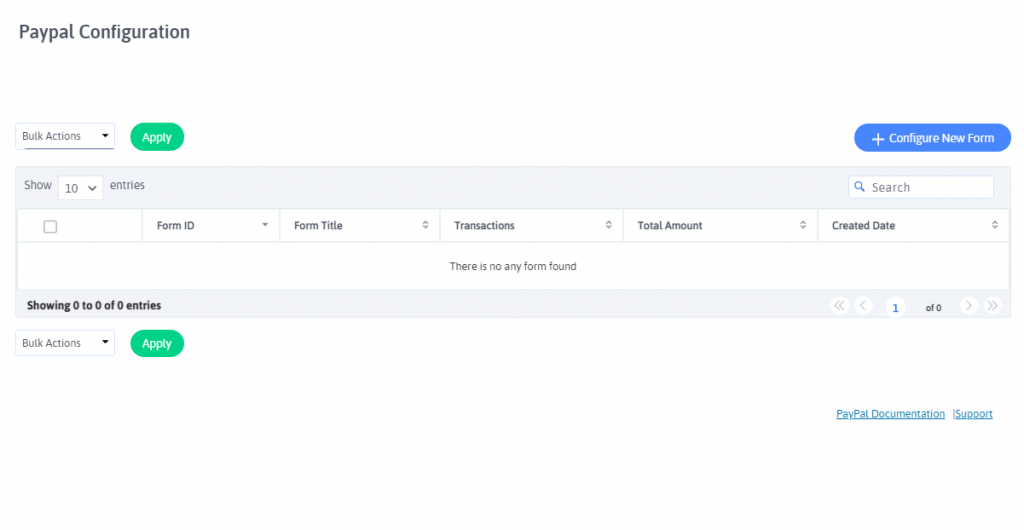
Devi fare clic sull'opzione Configura nuovo modulo che ti porterà alla nuova schermata per selezionare facilmente il tuo modulo di pagamento WordPress e configurarlo con PayPal.
Vedrai molte più opzioni nella schermata di configurazione di PayPal.
Se vuoi saperne di più sulla configurazione di PayPal con ARForms, leggi la nostra documentazione sull'integrazione di ARForms PayPal.
Metodo 3: scegli il modulo di pagamento WordPress dai moduli di esempio
Infine, se il modulo di pagamento WordPress sopra indicato non soddisfa i requisiti del modulo di pagamento, puoi fare un passo avanti e selezionare il modulo d'ordine WordPress che può essere trovato in ARForms> Aggiungi nuovo modulo> Moduli di esempio .
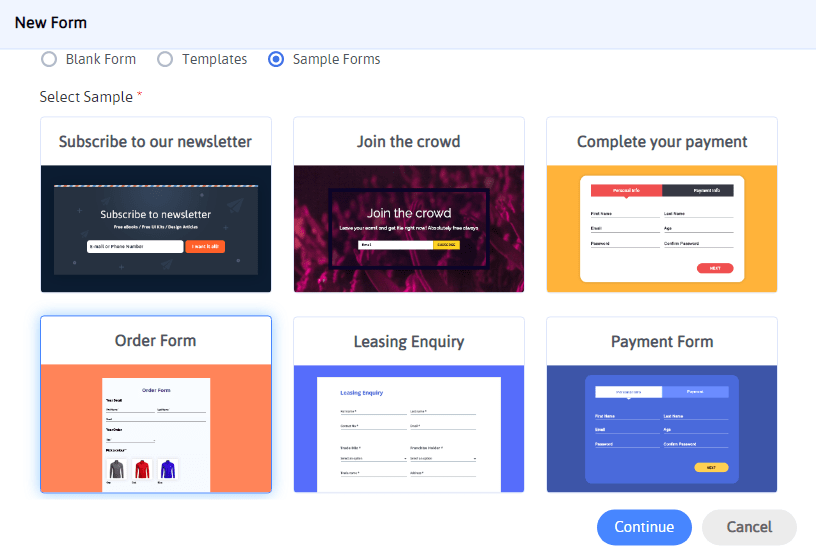
Questo è il tipo di modulo d'ordine WordPress adatto se desideri mostrare più prodotti.
Il modulo d'ordine WordPress di esempio predefinito in ARForms mostra le diverse varianti delle magliette con diversi colori e taglie.
Quindi, ogni volta che un cliente sceglie una o più magliette (riempiendo la quantità) dal modulo d'ordine di WordPress, riceverà automaticamente l'importo totale
Dai un'occhiata all'immagine qui sotto che mostra il modulo d'ordine di WordPress con più selezioni di prodotti (selezionando la taglia, l'opzione di scelta del colore, la quantità totale con l'importo totale)
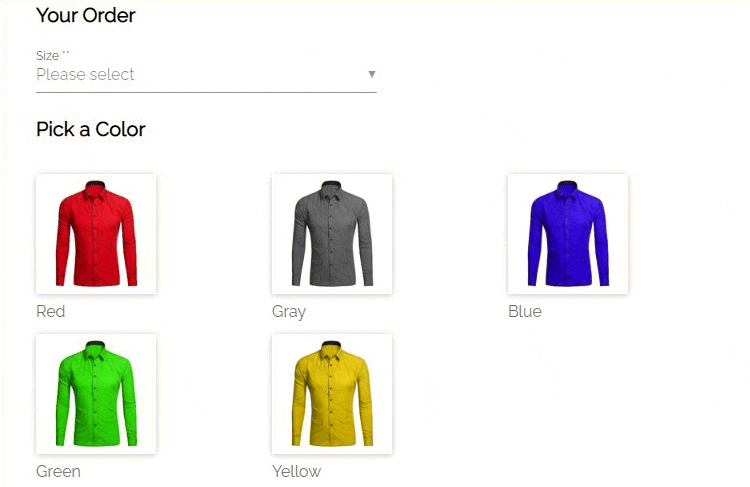
Bene, tutte le cose del modulo d'ordine sopra sono possibili con i campi seguenti:
- Campo a discesa
- Campo checkbox (consente di aggiungere le immagini)
- Calcolo matematico (per il totale parziale in base alla quantità selezionata del prodotto)
E per ogni evenienza, se desideri utilizzare i moduli di pagamento di ARForms WordPress con i famosi page builder come WPBakery Page Builder, Cornerstone ed Elementor, il plug-in per la creazione di moduli di ARForms WordPress ha quello coperto per questo dato che puoi trovare i blocchi nativi per quello!
A voi
Infine, puoi utilizzare la funzione premium del plug-in per la creazione di moduli di ARForms come i calcoli matematici per creare un modulo di pagamento WordPress come un professionista. Inoltre, è necessario garantire l'integrazione del metodo di pagamento come PayPal, Stripe e altro per iniziare a guadagnare vendendo più prodotti/servizi utilizzando il plug-in per la creazione di moduli di ARForms WordPress.
Hai trovato questo post una buona lettura? Condividilo sui canali dei social media per mostrarci il tuo supporto!
